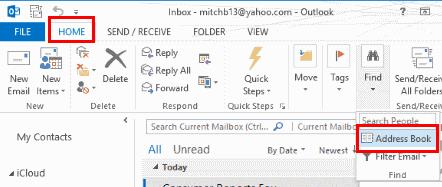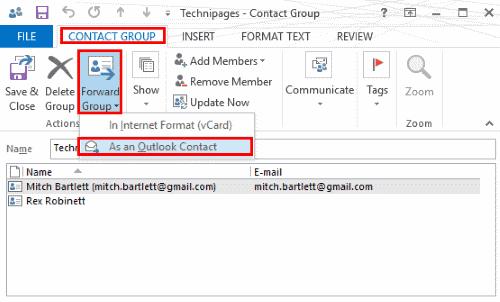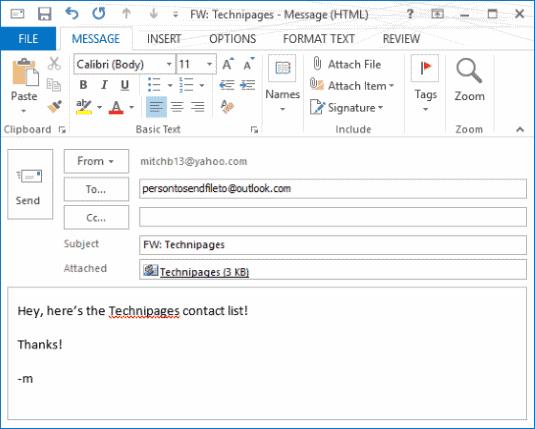Als u een lokale lijst met contactpersonen (ook wel distributielijst genoemd) hebt gemaakt in Microsoft Outlook 2016 of 2013, wilt u deze misschien delen door deze naar iemand anders te sturen. Hier leest u hoe u een lijst met contactpersonen naar een andere Outlook-gebruiker kunt verzenden.
Selecteer het tabblad " Home " en open vervolgens het " Adresboek ". U kunt het adresboek ook openen door op " CTRL " + " SHIFT " + " B " te drukken .
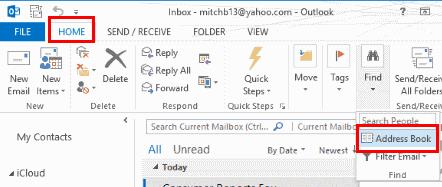
Open de contactenlijst die u wilt delen.
Selecteer onder het tabblad " Contactgroep " de optie " Groep doorsturen ". In de meeste gevallen kunt u kiezen voor " Als Outlook-contactpersoon ". Als de persoon naar wie u de lijst verzendt een niet-Outlook-gebruiker is, wilt u misschien " In Internet Format (vCard) " gebruiken.
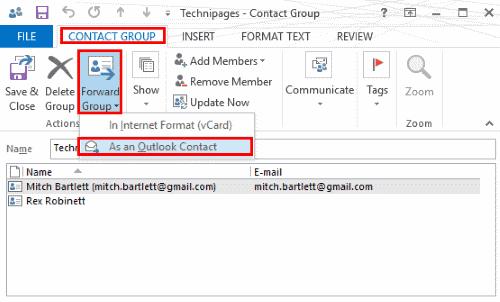
Er wordt een e-mail gemaakt met de lijst met contactpersonen als bijlage. Stel uw bericht op en verzend het vervolgens.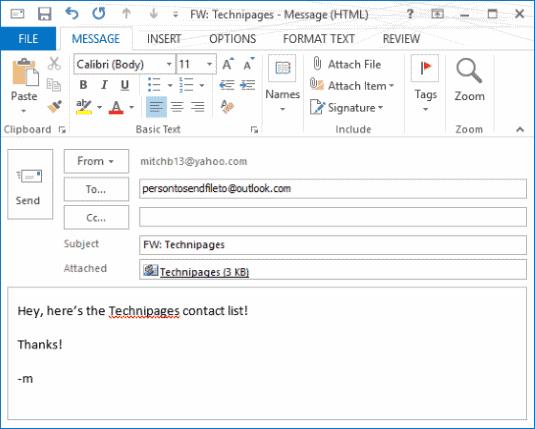
Zodra de gebruiker het heeft ontvangen, kunnen ze eenvoudig de bestandsbijlage van de e-mail naar " Personen " onderaan hun scherm slepen om het op te slaan in hun contacten. Zie " Outlook 2016 & 2013: lijst met contactgroepen importeren " voor meer opties.